许多软件都需要 Java 和 JVM(Java 的虚拟机),包括Tomcat、Jetty、Glassfish、Cassandra和Jenkins。
在本指南中,您将使用. 您将安装 OpenJDK 以及 Oracle 的官方 JDK。然后,您将选择要用于项目的版本。完成后,您将能够使用 JDK 开发软件或使用 Java Runtime 运行软件。
要学习本教程,您需要:
- 按照 Ubuntu 20.04 初始服务器设置指南教程设置了一台 Ubuntu 20.04 服务器,包括 sudo 非 root 用户和防火墙。
安装 Java 的最简单选择是使用 Ubuntu 打包的版本。默认情况下,Ubuntu 20.04 包含 Open JDK 11,它是 JRE 和 JDK 的开源变体。
要安装这个版本,首先更新包索引:
接下来,检查是否已经安装了 Java:
如果当前未安装 Java,您将看到以下输出:
执行以下命令以安装默认的 Java 运行时环境 (JRE),这将从 OpenJDK 11 安装 JRE:
JRE 将允许您运行几乎所有的 Java 软件。
使用以下命令验证安装:
您将看到以下输出:
除了 JRE 之外,您可能还需要 Java Development Kit (JDK) 来编译和运行某些特定的基于 Java 的软件。要安装 JDK,请执行以下命令,该命令还将安装 JRE:
通过检查Java 编译器的版本来验证是否安装了 JDK :
您将看到以下输出:
接下来我们看看如何安装Oracle官方的JDK和JRE。
Oracle 的 Java 许可协议不允许通过包管理器进行自动安装。要安装 Oracle JDK(由 Oracle 分发的正式版本),您必须创建一个 Oracle 帐户并手动下载 JDK,以便为您要使用的版本添加新的软件包存储库。然后您可以在第三方安装脚本的帮助下安装它。
您需要下载的 Oracle JDK 版本必须与安装程序脚本的版本相匹配。要了解您需要哪个版本,请访问该页面。
找到Focal的包,如下图所示:
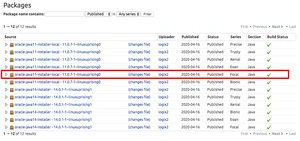
在这张图片中,脚本的版本是. 在这种情况下,您将需要 Oracle JDK 11.0.7。你不需要从这个页面下载任何东西;您将很快下载安装脚本。
然后访问下载页面并找到与您需要的版本相匹配的版本。

单击JDK 下载按钮,您将进入显示可用版本的屏幕。单击适用于 Linux的软件包。

您将看到一个屏幕,要求您接受 Oracle 许可协议。选中复选框以接受许可协议,然后按“下载”按钮。您的下载将开始。在下载开始之前,您可能需要再次登录您的 Oracle 帐户。
下载文件后,您需要将其传输到您的服务器。在您的本地机器上,将文件上传到您的服务器。在 macOS、Linux 或使用Windows Subsystem for Linux的Windows 上,使用该命令将文件传输到用户的主目录。以下命令假定您已将 Oracle JDK 文件保存到本地计算机的文件夹中:
文件上传完成后,返回到您的服务器并添加将帮助您安装 Oracle 的 Java 的第三方存储库。
安装软件包,它将命令添加到您的系统中:
接下来,导入用于验证您将要安装的软件的签名密钥:
你会看到这个输出:
然后使用命令将 repo 添加到您的包源列表中:
你会看到这条消息:
按继续安装。您可能会看到一条关于 的消息,但您可以放心地忽略它。
更新您的软件包列表以使新软件可供安装:
安装程序将查找您下载的 Oracle JDK 。创建此目录并将 Oracle JDK 存档移到那里:
最后,安装软件包:
安装程序将首先要求您接受 Oracle 许可协议。接受协议,然后安装程序将提取 Java 包并安装它。
现在让我们看看如何选择要使用的 Java 版本。
您可以在一台服务器上安装多个 Java。您可以使用该命令配置在命令行上默认使用的版本。
如果您在本教程中安装了 Java 的两个版本,则输出将如下所示:
选择与 Java 版本关联的数字以将其用作默认值,或按保留当前设置。
您可以对其他 Java 命令执行此操作,例如编译器 ( ):
可以运行此命令的其他命令包括但不限于:、和。
许多使用 Java 编写的程序使用环境变量来确定 Java 安装位置。
要设置此环境变量,首先要确定 Java 的安装位置。使用命令:
此命令显示 Java 的每个安装及其安装路径:
本例安装路径如下:
- OpenJDK 11 位于
- Oracle Java 位于.
从首选安装中复制路径。然后使用或您最喜欢的文本编辑器打开:
在此文件的末尾,添加以下行,确保将突出显示的路径替换为您自己复制的路径,但不要包含路径部分:
修改此文件将为系统上的所有用户设置路径。
保存文件并退出编辑器。
现在重新加载此文件以将更改应用于当前会话:
验证是否设置了环境变量:
你会看到你刚刚设置的路径:
其他用户将需要执行命令或注销并重新登录以应用此设置。
在本教程中,您安装了多个版本的 Java 并学习了如何管理它们。您现在可以安装在 Java 上运行的软件,例如 Tomcat、Jetty、Glassfish、Cassandra 或 Jenkins。
版权声明:
本文来源网络,所有图片文章版权属于原作者,如有侵权,联系删除。
本文网址:https://www.bianchenghao6.com/java-jiao-cheng/15536.html
